USB флаш устройство (HDD) поиска формат, както и върху него са файловете (на данни)

Вие работите с пръчката, бягане, а след взрив. и, когато е свързан към компютъра показва съобщение за грешка: "Disk не е форматиран в устройството." (например на Фигура 1.). Въпреки, че сте сигурни, че флаш паметта е бил предварително форматиран и върху него са били на данните (архивиране на файлове, документи, архиви и др.) Какво да правим сега.
Това може да стане по много причини: например, ако копирате файла, който изваждайте флаш устройството от USB, или нарязани на електроенергия при работа с флаш памети и т.н. В половината от случаите с данните на флаш паметта не се случи и повечето от тях не може да се възстанови. В тази статия искам да се помисли какво може да се направи, за да спаси данни от USB диск (и възстановяване при бедствия на повечето флаш памети).

Фиг. 1. Типичен вид грешка.
1) Проверка на диска (Chkdsk)
Ако вашата флаш памет форматиране и започнат да се питат те видях съобщението, както е показано на фиг. 1 - в 7 от 10 случая на стандарта помага да се провери диск (USB устройство) грешки. за програма за тест драйв вече е интегриран в Windows - наречен Chkdsk (когато проверката на диск, ако грешка, те ще бъдат автоматично коригирани, за да бъде намерен).
За проверка на диска за грешки, стартирайте командния ред, или чрез менюто Start. или натиснете Win + R ключ. тип CMD и натиснете ENTER (вж. фиг. 2).
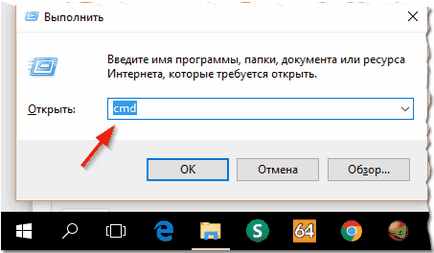
Фиг. 2. Започване на командния ред.
След това въведете командата: Chkdsk аз: / F, и след това натиснете ENTER (аз: - е буквата на вашето устройство, обърнете внимание на съобщението за грешка на Фигура 1.). След това трябва да започне проверка на диска за грешки (например работа на фиг. 3).
След проверка на диска - в повечето случаи, всички файлове ще бъдат на разположение и можете да продължите да работите с тях. Аз препоръчвам да направите копие веднага от тях.
Фиг. 3. Проверка на диска за грешки.
Между другото, понякога да тече този тест изисква администраторски права. За да стартирате командния ред като администратор (като Windows 8.1, 10) - просто щракнете с десния бутон върху менюто Старт - и след това изберете падащото меню "Command Prompt (Admin)."
2) Възстановяване на файлове от флаш (ако проверката не помага.)
Ако предишните стъпки не помогнат възстановяване на флаш паметта (например, понякога има грешки, като "тип файлова система :. RAW Chkdsk не се даде възможност за RAW дискове"), се препоръчва да се (предимно), за да се възстанови от това всички важни файлове и данни (ако е не ги има върху него - можете да преминете към следващата стъпка статията).
Препоръчвам на престоя си на R-Studio (един от най-добрите програми за възстановяване на данните в такива проблеми).
След като инсталирате и стартирате програмата, ще бъдете подканени да изберете устройството (флаш памет) и да започнете да го сканира (и виждам. Фиг. 4).
Фиг. 4. Сканиране пръчката (диск) - R-Studio.
На следващо място, ще се отвори прозорец с настройки за сканиране. В повечето случаи, може да бъде по-лично, а не да се промени, програмата автоматично избира оптималните настройки, които ще отговарят най-много. След това натиснете бутона старт и изчакайте процеса на сканиране, за да приключите.
Scan продължителност зависи от размера на светкавицата (например, флаш памет 16 GB се сканира средно 15-20 мин.).
Фиг. 5. Настройка на сканирането.
Следваща в списъка на намерените файлове и папки, можете да изберете тези, които имат нужда и да ги възстанови (вж. Фиг. 6).
Важно! Възстановяване на файлове не са на една и съща USB флаш памет, която сканира и друга физическа среда (например, твърд диск за компютър). Ако възстановите файлове на същия медията, която сканира - възстановеният информацията ще презапише разположението на файла, който все още не са възстановени.
Фиг. 6. Възстановяване на файлове (R-Studio).

Има по-подробно обсъдени въпросите, които са пропуснати в този раздел на статията.
3) форматиране Ниско ниво за флаш възстановяване
Искам да предупредя, че люлка първия достъпен инструмент и за провеждане на тояжката си формат - това е невъзможно. Фактът, че всяка пръчка (дори и един фирмата продукти) може да бъде администратор, ако форматирате USB флаш устройство не е за полезността - можете просто да го изключите.
За недвусмислена идентификация, има специални опции: VID, PID. Можете да ги разпознава с помощта на специални инструменти, а след това търсене на подходяща програма за форматиране на ниско ниво. Тази тема е доста обширна, така че аз давам тук препратка към предишните си статии:

На тази имам всичко успешната работа и по-малко грешки. Приятен ден!
За допълнение Свързани статия - ви благодаря предварително.
- Оптимизиране на Windows 10

- Ако компютърът ви се забавя ...

- Utilities за ускоряване на вашия компютър
- Как да смените паролата на Wi-Fi рутер

- Тих звук на вашия компютър, лаптоп

- Няма звук на компютъра

- Лаптопът не е свързан с Wi-Fi.

- Компютърна не вижда външен твърд диск

- Компютърна не вижда карта с памет

- Бойците не вижда светкавицата обувка

- Как да създадете презентация от нулата.
